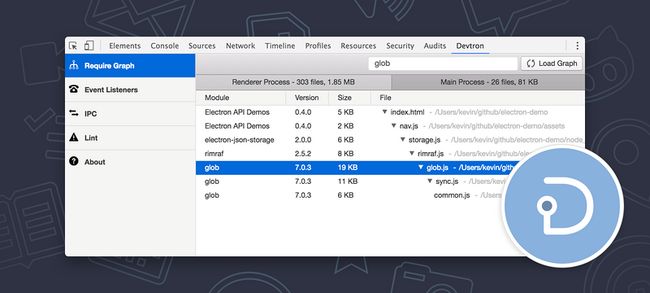Github 系列文章地址
笔者前两天心血来潮做了个MACOS下可以进行OCR图文识别的小工具,发现Electron 在1.x之后API发生了挺大的变化,估计也是我好久没碰了,所以打算把这些系列整理下扔出来,有兴趣的也可以关注笔者的ElectronOCR这个实践项目,自认为还是有点用的,不过貌似没啥人喜欢。
Introduction
Electron 可以让你使用纯 JavaScript 调用丰富的原生 APIs 来创造桌面应用。你可以把它看作是专注于桌面应用而不是 Web 服务器的io.js 的一个变体。这不意味着 Electron 是绑定了 GUI 库的 JavaScript。相反,Electron 使用 Web 页面作为它的 GUI,所以你能把它看作成一个被 JavaScript 控制的,精简版的 Chromium 浏览器。
Process(进程)
主进程
在 Electron 里,运行 package.json 里 main 脚本的进程被称为主进程。在主进程运行的脚本可以以创建 web 页面的形式展示 GUI。
渲染进程
由于 Electron 使用 Chromium 来展示页面,所以 Chromium 的多进程结构也被充分利用。每个 Electron 的页面都在运行着自己的进程,这样的进程我们称之为渲染进程。在一般浏览器中,网页通常会在沙盒环境下运行,并且不允许访问原生资源。然而,Electron 用户拥有在网页中调用 io.js 的 APIs 的能力,可以与底层操作系统直接交互。
主进程与渲染进程的区别
主进程使用 BroswerWindow 实例创建网页。每个 BroswerWindow 实例都在自己的渲染进程里运行着一个网页。当一个 BroswerWindow 实例被销毁后,相应的渲染进程也会被终止。主进程管理所有页面和与之对应的渲染进程。每个渲染进程都是相互独立的,并且只关心他们自己的网页。由于在网页里管理原生 GUI 资源是非常危险而且容易造成资源泄露,所以在网页面调用 GUI 相关的 APIs 是不被允许的。如果你想在网页里使用 GUI 操作,其对应的渲染进程必须与主进程进行通讯,请求主进程进行相关的 GUI 操作。
在 Electron,我们提供用于在主进程与渲染进程之间通讯的 ipc 模块。并且也有一个远程进程调用风格的通讯模块 remote。
Reference
Tutorials & Docs
electron-api-demos:官方的Electron API示范
官方文档的中文翻译:官方的API中文翻译
Boilerplate
electron-react-boilerplate
electron-boilerplate
Practice
Hokein编辑的Electron示范项目
Quick Start
Installation
electron-prebuild
npm install -g electron-prebuilt如果你已经用 npm 全局安装了 electron-prebuilt,你只需要按照如下方式直接运行你的应用:
electron .
如果你是局部安装,那运行:
./node_modules/.bin/electron .
手工下载 Electron 二进制文件
如果你手工下载了 Electron 的二进制文件,你也可以直接使用其中的二进制文件直接运行你的应用。
(1)Windows
$ .\electron\electron.exe your-app\(2)Linux
$ ./electron/electron your-app/(3)OS X
$ ./Electron.app/Contents/MacOS/Electron your-app/Electron.app 里面是 Electron 发布包,你可以在这里下载到。
Webpack
DevTools
npm install --save-dev devtron
require('devtron').install()HelloWorld
大体上,一个 Electron 应用的目录结构如下:
your-app/
├── package.json //通用的node项目的声明文件
├── main.js //主进程渲染文件
├── renderer.js //渲染进程文件
└── index.html //主入口文件
package.json的格式和 Node 的完全一致,并且那个被 main 字段声明的脚本文件是你的应用的启动脚本,它运行在主进程上。你应用里的 package.json 看起来应该像:
{
"name" : "your-app",
"version" : "0.1.0",
"main" : "main.js"
}
注意:如果 main 字段没有在 package.json 声明,Electron会优先加载 index.js。
主进程
main.js 应该用于创建窗口和处理系统时间,一个典型的例子如下:
/**
* Created by apple on 16/6/3.
*/
const electron = require('electron');
// 用于控制应用生命周期
const {app} = electron;
// 用于创建本地窗口
const {BrowserWindow} = electron;
//为Window对象创建一个全局的引用,否则可能被JavaScript的垃圾回收机制自动回收
let win;
/**
* @function 创建窗口
*/
function createWindow() {
// 创建类似于浏览器的窗口
win = new BrowserWindow({width: 800, height: 600});
// 加载应用入口文件,本文件为测试文件,因此加载的是测试
win.loadURL(`file://${__dirname}/dist/app.html`);
// 启动调试工具,如果是开发环境下则不需要开启
win.webContents.openDevTools();
// 设置窗口关闭事件
win.on('closed', () => {
//因为上面是设置了一个全局引用,因此这里需要对该对象解除引用
//如果你的应用支持打开多窗口,可以把所有的引用存入一个数组中,然后在这里动态删除
win = null;
});
}
// 在基本环境准备好之后的回调
app.on('ready', createWindow);
// 所有窗口都关闭之后的回调
app.on('window-all-closed', () => {
//在OSX中经常是用户虽然关闭了主窗口,但是仍然希望使用Menu Bar,因此这里不进行强行关闭
// On OS X it is common for applications and their menu bar
// to stay active until the user quits explicitly with Cmd + Q
if (process.platform !== 'darwin') {
app.quit();
}
});
// 应用被重新激活之后的回调
app.on('activate', () => {
// 在Dock中的Menu Bar被点击之后重新激活应用
if (win === null) {
createWindow();
}
});入口文件
最后,你想展示的 index.html :
Hello World!
Hello World!
We are using node ,
Chromium ,
and Electron .
渲染进程
实际上,在Electron项目中,关于Hot-Reload等等配置都和笔者在我的Webpack套装中提及的一系列配置方案。关于这方面的具体实践可以参考笔者ElectronOCR这个实战项目。